تكوين الشبكة الخاصة الظاهرية الأساسية (VPN) على جدار حماية VPN RV110W
الهدف
الشبكة الخاصة الظاهرية (VPN) هي طريقة لربط نقاط النهاية على الشبكات المختلفة معا عبر شبكة عامة، مثل الإنترنت. وهذا يسمح للمستخدمين البعيدين عن الشبكة المحلية (مثل المكتب) بالاتصال الآمن بتلك الشبكة عبر الإنترنت. تساعدك صفحة إعداد VPN الأساسية على إعداد نفق VPN لاتصال عبارة إلى اتصال عبارة.
يشرح هذا المقال كيفية تكوين شبكة VPN الأساسية على جدار حماية VPN RV110W.
الجهاز القابل للتطبيق
· الطراز RV110W
إصدار البرامج
•1.2.0.9
تكوين إعداد VPN الأساسي
الخطوة 1. سجل الدخول إلى الأداة المساعدة لتكوين الويب واختر VPN > إعداد VPN الأساسي. تظهر صفحة إعداد VPN الأساسية:
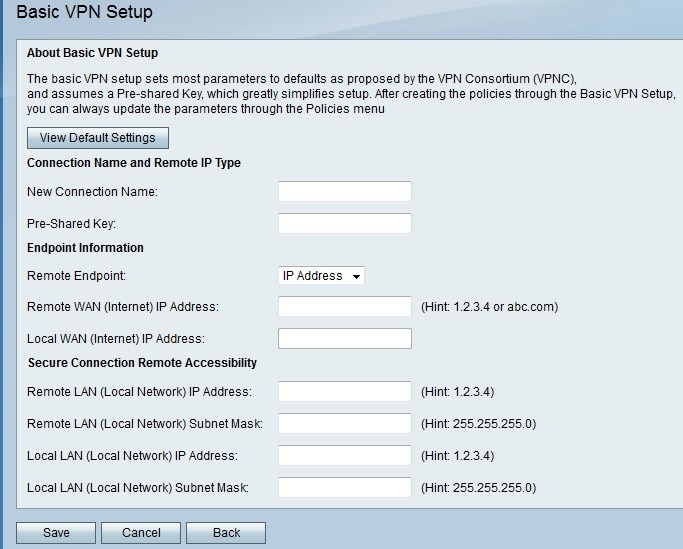

ملاحظة: لمراجعة الإعدادات الأساسية لنفق VPN، انقر فوق عرض الإعدادات الافتراضية.
الخطوة 2. أدخل اسما للاتصال في الحقل اسم اتصال جديد. يستخدم هذا الاسم لأغراض الإدارة.
الخطوة 3. أدخل كلمة مرور في حقل مفتاح مشترك مسبقا. يحتاج عميل شبكة VPN أو البوابة البعيدة هذا المفتاح لإنشاء اتصال VPN. يجب أن يحتوي هذا المفتاح على طول مكون من 8 أحرف على الأقل.
الخطوة 4. أختر نوع نقطة النهاية للشبكة الخاصة الظاهرية (VPN) من القائمة المنسدلة "نقطة النهاية البعيدة". هناك نقطتان نهائيتان محتملتان:
· عنوان IP — سيتم إستخدام عنوان IP لتحديد البوابة البعيدة.
· FQDN (اسم المجال المؤهل بالكامل) — يتم إستخدام اسم المجال للتعرف على البوابة البعيدة.
الخطوة 5. دخلت العنوان أو domain name من البعيد مدخل في البعيد WAN (إنترنت) عنوان مجال.
الخطوة 6. دخلت العنوان أو domain name من البوابة محلي في المحلي wan (إنترنت) عنوان مجال.
الخطوة 7. دخلت العنوان بعيد من ال LAN بعيد في البعيد lan (شبكة محلية) عنوان مجال.
الخطوة 8. أدخل قناع الشبكة الفرعية البعيدة لشبكة LAN البعيدة في حقل قناع الشبكة الفرعية (الشبكة المحلية) لشبكة LAN البعيدة.
الخطوة 9. أدخل عنوان IP المحلي للشبكة المحلية في حقل عنوان IP للشبكة المحلية (الشبكة المحلية).
ملاحظة: يجب أن يكون عنوان IP المحلي لشبكة LAN البعيدة وعنوان IP المحلي لشبكة LAN المحلية في شبكات فرعية مختلفة.
الخطوة 10. أدخل قناع الشبكة الفرعية المحلية للشبكة المحلية في حقل قناع الشبكة الفرعية (الشبكة المحلية) للشبكة المحلية.
الخطوة 11. انقر على حفظ لتطبيق الإعدادات.
 التعليقات
التعليقات